6 τρόποι για να ενημερώσετε τα προγράμματα οδήγησης στα Windows 11

Ανακαλύψτε πώς να ενημερώσετε τα προγράμματα οδήγησης στα Windows 11 για να βελτιώσετε τη συμβατότητα και τις επιδόσεις.
Το Git είναι ένα από τα πιο δημοφιλή συστήματα ελέγχου εκδόσεων, που σας επιτρέπει να παρακολουθείτε όλες τις αλλαγές που έγιναν σε αρχεία, ώστε, όταν απαιτείται, να μπορείτε εύκολα να επαναφέρετε μια προηγούμενη έκδοση. Το Git σάς επιτρέπει να έχετε τόσο έναν τοπικό χώρο αποθήκευσης όσο και έναν απομακρυσμένο, ενθαρρύνοντας τη συνεργασία άλλων και φέρνοντας όλες αυτές τις αλλαγές σε μία μόνο πηγή.
Υπάρχουν μερικοί τρόποι με τους οποίους μπορείτε να εγκαταστήσετε το Git στα Windows 11. Ακολουθούν όλα όσα πρέπει να γνωρίζετε για αυτό.
Περιεχόμενα
Προϋποθέσεις εγκατάστασης του Git στα Windows 11
Πριν ξεκινήσουμε, υπάρχουν μερικές προϋποθέσεις για την εγκατάσταση του Git στα Windows. Εδώ είναι:
Σχετικό: Πώς να δημιουργήσετε ένα σημείο επαναφοράς στα Windows 11
Πώς να εγκαταστήσετε το Git στα Windows 11
Τώρα, ας ρίξουμε μια ματιά στον τρόπο εγκατάστασης του Git με τον παραδοσιακό τρόπο. Δείτε πώς να το κάνετε:
Βήμα 1: Κατεβάστε το Git
Το πρώτο βήμα είναι να λάβετε το αρχείο εγκατάστασης Git. Για να το κάνετε αυτό, κάντε κλικ στον παρακάτω σύνδεσμο:
Λήψη : Επίσημη σελίδα Git
Στη σελίδα λήψεων, κάντε κλικ στα Windows για να λάβετε το πιο πρόσφατο αρχείο εγκατάστασης.
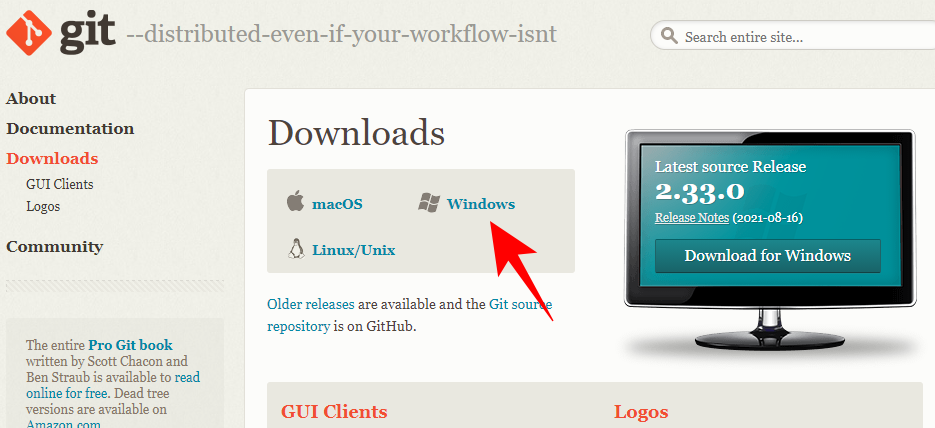
Βήμα 2: Εκτελέστε τη ρύθμιση του Git
Τώρα, μεταβείτε στο ληφθέν αρχείο εγκατάστασης και κάντε διπλό κλικ για να εκτελέσετε το πρόγραμμα εγκατάστασης. Κάντε κλικ στο Επόμενο .
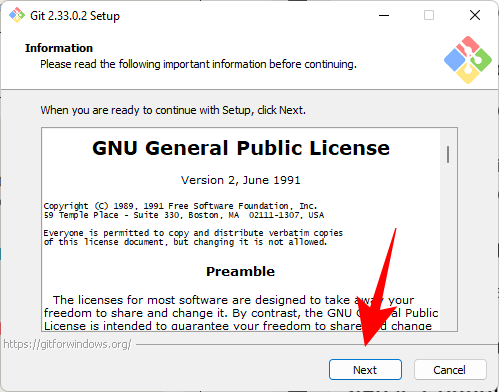
Διατηρήστε την προεπιλεγμένη θέση εγκατάστασης και κάντε κλικ στο Επόμενο .
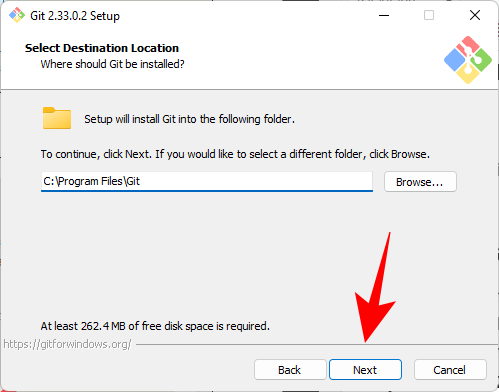
Στην επόμενη οθόνη, θα μπορείτε να επιλέξετε ποια στοιχεία θέλετε να εγκαταστήσετε. Εκτός και αν χρειαστεί να αλλάξετε κάτι συγκεκριμένα, συνιστούμε να διατηρήσετε τις επιλογές προεπιλεγμένες. Στη συνέχεια, κάντε κλικ στο Επόμενο .
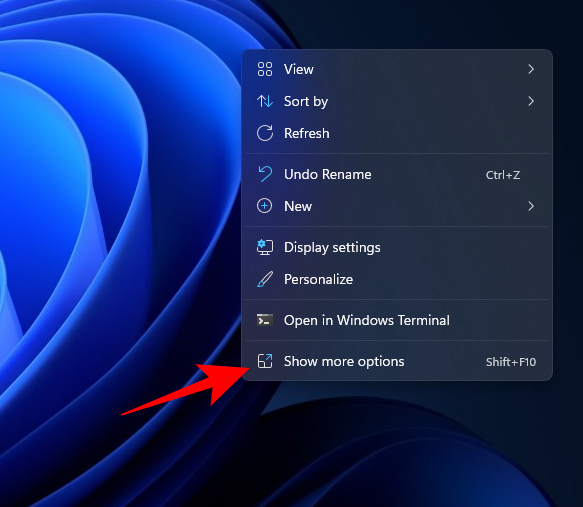
Κάντε ξανά κλικ στο Next .
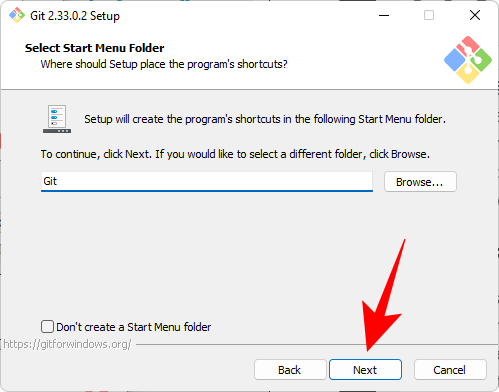
Στην επόμενη οθόνη, θα πρέπει να επιλέξετε τον προεπιλεγμένο επεξεργαστή για το Git. Κάντε κλικ στο αναπτυσσόμενο μενού για να το κάνετε.
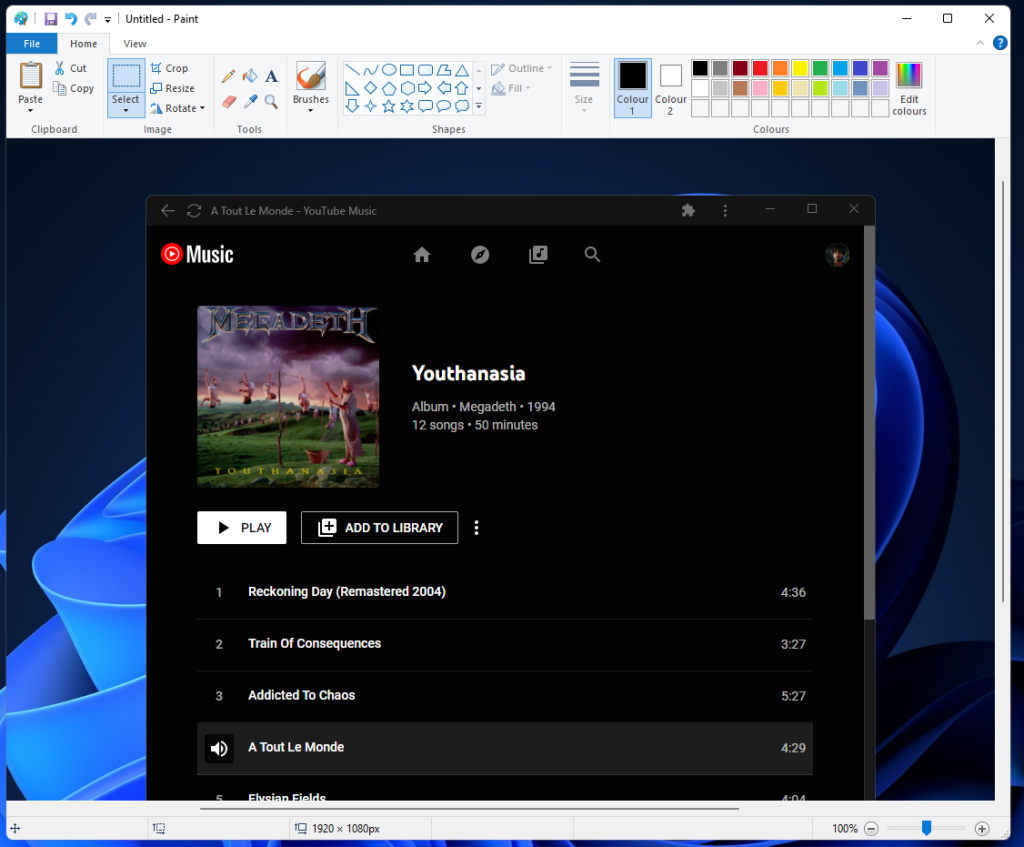
Στη συνέχεια επιλέξτε τον επεξεργαστή κειμένου σας. Πηγαίνουμε με το Notepad++.
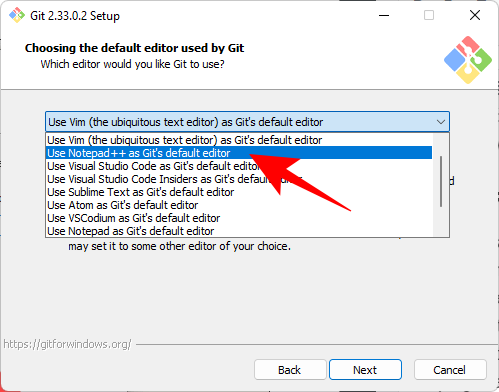
Κάντε κλικ στο Επόμενο .
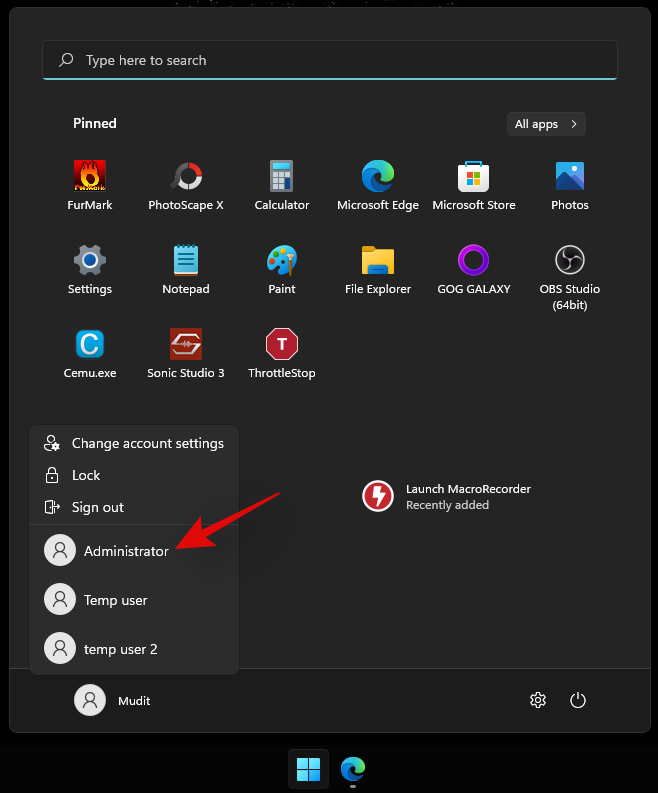
Στην επόμενη οθόνη, θα έχετε την επιλογή να επιλέξετε διαφορετικό όνομα για τον αρχικό κλάδο σε νέα αποθετήρια. Το προεπιλεγμένο όνομα είναι «κύριος». Διατηρήστε το έτσι εκτός εάν θέλετε διαφορετικό και κάντε κλικ στο Επόμενο .
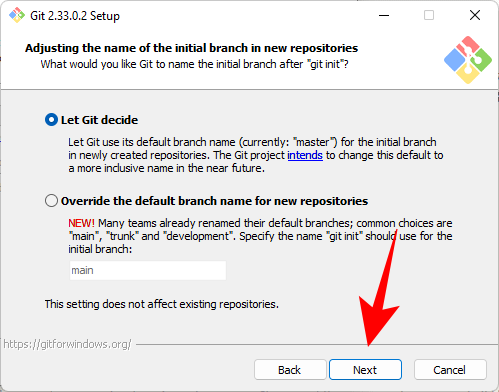
Το επόμενο βήμα προσθέτει το περιβάλλον PATH για το Git κατά την εκτέλεση εντολών από εφαρμογές γραμμής εντολών (όπως το CMD και το PowerShell). Διατηρήστε το στην προεπιλογή και κάντε κλικ στο Επόμενο .
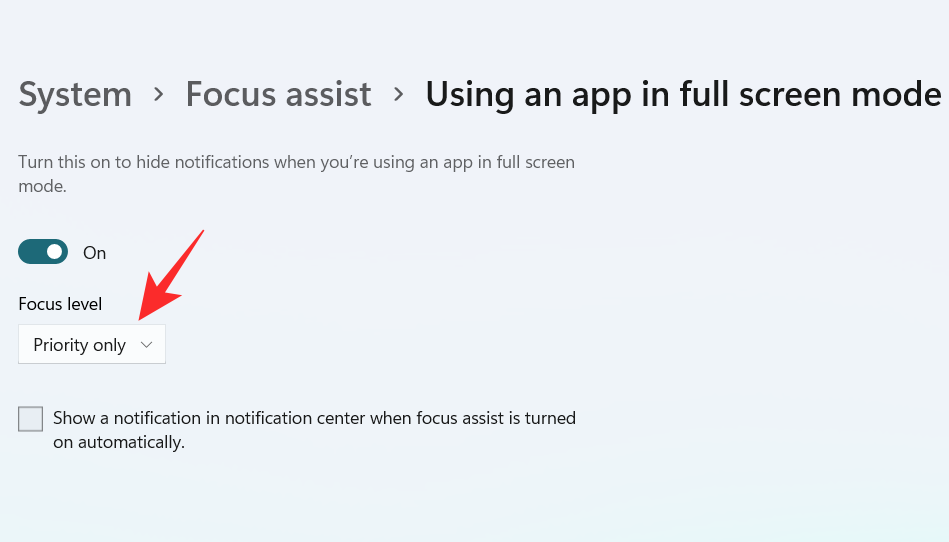
Τώρα, επιλέξτε το πρόγραμμα πελάτη Secure Shell για χρήση του Git. Καθώς το πρόγραμμα εγκατάστασης συνοδεύεται από το OpenSSH, δεν απαιτούνται αλλαγές εδώ (εκτός εάν θέλετε να χρησιμοποιήσετε ένα εξωτερικό OpenSSH). Κάντε κλικ στο Επόμενο .
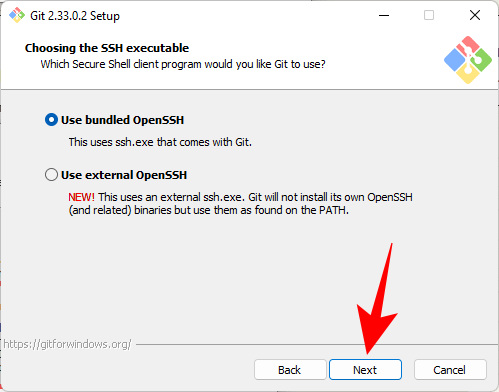
Όταν επιλέγετε πιστοποιητικά διακομιστή, συνιστούμε να χρησιμοποιείτε την προεπιλεγμένη βιβλιοθήκη OpenSSL. Κάντε κλικ στο Επόμενο .

Αυτή η ενότητα σάς επιτρέπει να διαμορφώσετε τις συνομιλίες που τελειώνουν γραμμή. Αφήστε το ως προεπιλεγμένο και μετά κάντε κλικ στο Επόμενο .

Τώρα επιλέξτε τον εξομοιωτή τερματικού σας. Και πάλι, θα συνιστούσαμε να παραμείνετε με το προεπιλεγμένο MinTTY. Κάντε κλικ στο Επόμενο .
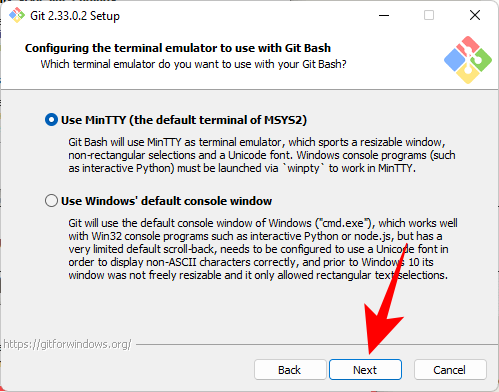
Διατηρήστε την προεπιλεγμένη συμπεριφορά της εντολής git pull. Όπως και πριν, εάν δεν θέλετε να αλλάξετε τη συμπεριφορά του, συνιστάται η προεπιλεγμένη επιλογή. Κάντε κλικ στο Επόμενο .

Τώρα, πρέπει να επιλέξετε έναν βοηθό διαπιστευτηρίων που θα σας βοηθήσει να λάβετε και να αποθηκεύσετε διαπιστευτήρια. Ο πυρήνας του Git Credential Manager (προεπιλεγμένη επιλογή) είναι ο πιο σταθερός από την παρτίδα, επομένως απλώς κάντε κλικ στο Επόμενο .
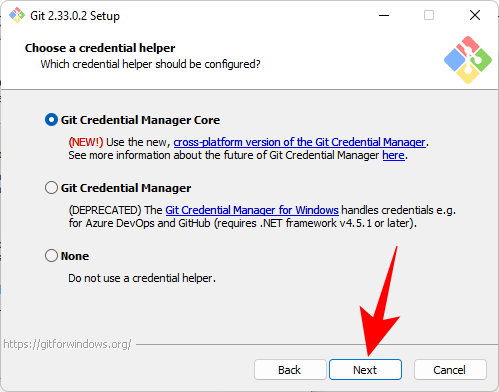
Υπάρχουν επίσης μερικά πρόσθετα για διαμόρφωση. Η πρώτη επιλογή (επιλεγμένη από προεπιλογή) είναι η "Ενεργοποίηση προσωρινής αποθήκευσης συστήματος αρχείων". Αυτό είναι σημαντικό για ορισμένες λειτουργίες και επίσης δίνει σημαντική ώθηση στην απόδοση. Η άλλη επιλογή είναι η "Ενεργοποίηση συμβολικών συνδέσμων" που είναι παρόμοιες με τις συντομεύσεις της γραμμής εντολών. Επιλέξτε το εάν τα χρησιμοποιείτε ή αφήστε το εάν δεν τα χρησιμοποιείτε. Στη συνέχεια, κάντε κλικ στο Επόμενο .
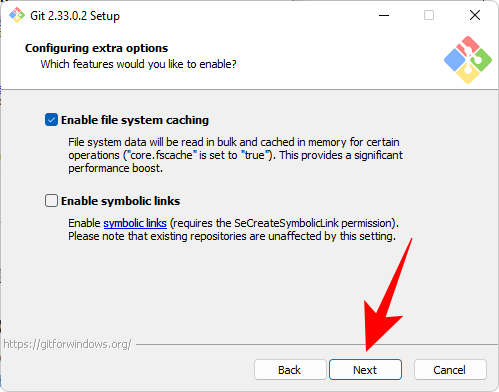
Οι τελευταίες επιλογές που έχετε είναι "υποστήριξη για ψευδοκονσόλες" και "ενσωματωμένη οθόνη συστήματος αρχείων". Αυτά είναι πειραματικά χαρακτηριστικά που αναπτύσσονται ενεργά. Επομένως, εκτός και αν θέλετε να τα δοκιμάσετε, σας συνιστούμε να τα αφήσετε ανεξέλεγκτα. Στη συνέχεια, τέλος, κάντε κλικ στο Εγκατάσταση .
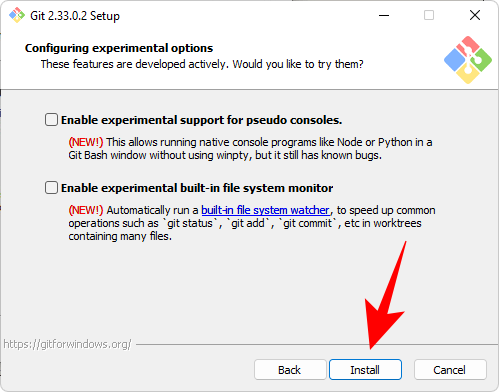
Μόλις ολοκληρωθεί η εγκατάσταση, κάντε κλικ στο Τέλος .
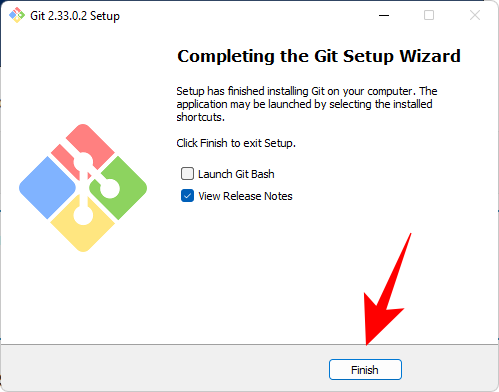
Σχετικά: Όλες οι συντομεύσεις των Windows 11
Βήμα 3: Ελέγξτε την έκδοση Git
Αφού εγκαταστήσετε το Git, ήρθε η ώρα να ελέγξετε εάν το Git έχει εγκατασταθεί σωστά και την έκδοσή του. Για να το κάνετε αυτό, ξεκινήστε το Git Bash από το μενού Έναρξη.
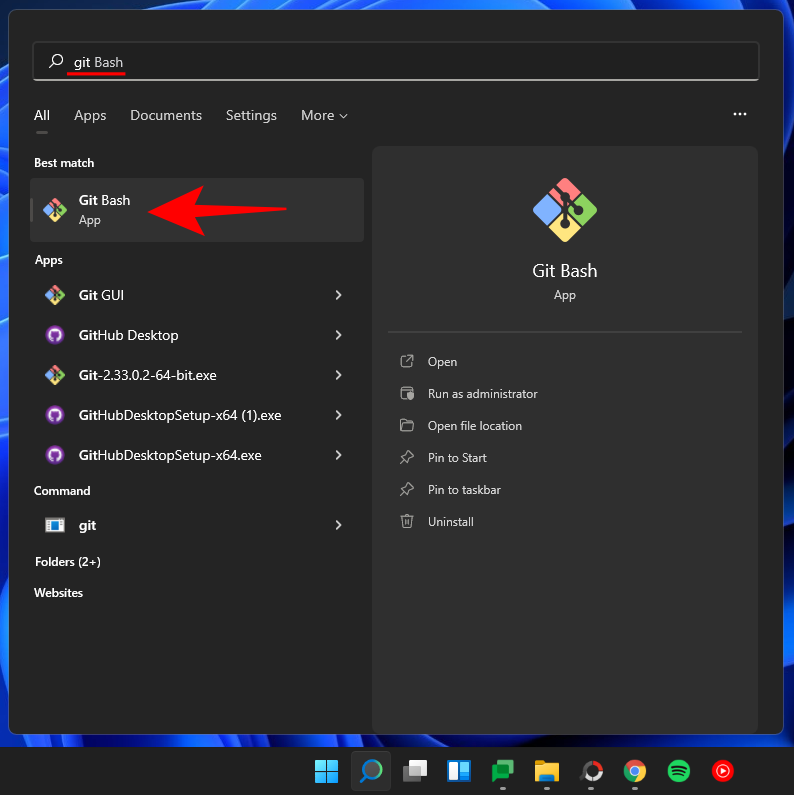
Στη συνέχεια, πληκτρολογήστε την ακόλουθη εντολή και πατήστε enter:
git --version
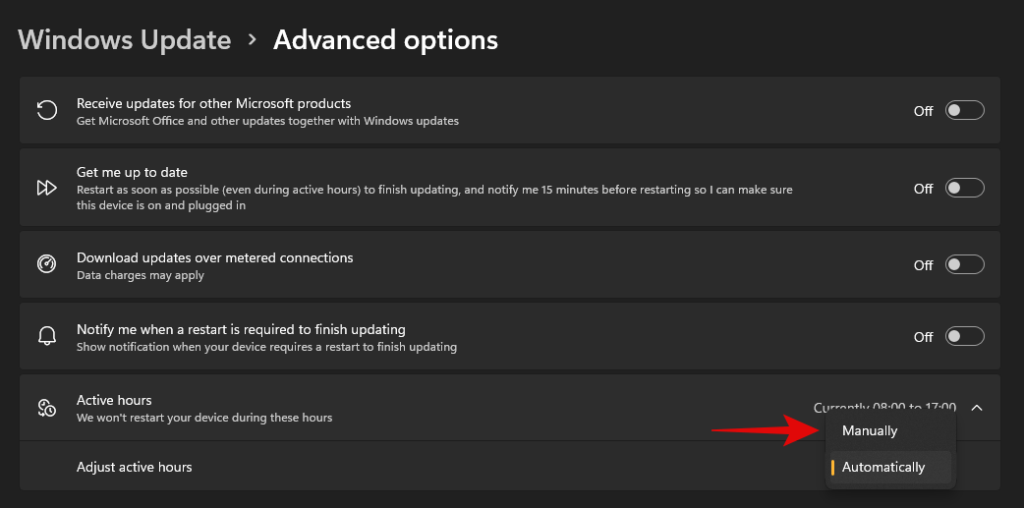
Θα πρέπει να δείτε την έκδοση git εγκατεστημένη στον υπολογιστή σας.
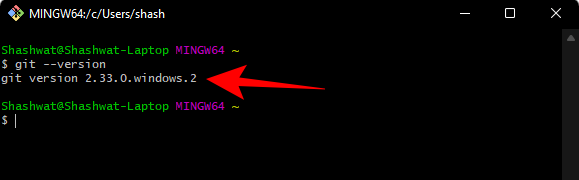
Βήμα 4: Διαμορφώστε το Git με όνομα χρήστη και email
Για να ξεκινήσετε να χρησιμοποιείτε το Git στα Windows 11, πρέπει να το διαμορφώσετε εισάγοντας τα διαπιστευτήριά σας. Εδώ είναι πώς μπορείτε να το κάνετε:
Ανοίξτε το Git Bash και, στη συνέχεια, πληκτρολογήστε τα παρακάτω για να προσθέσετε το όνομα χρήστη σας:
git config --global user.name "your user name"
Φροντίστε να αντικαταστήσετε το «όνομα χρήστη» με το πραγματικό σας όνομα χρήστη. Στη συνέχεια πατήστε Enter.

Τώρα πληκτρολογήστε την ακόλουθη εντολή:
git config --global user.email "your email address"
Και πάλι, φροντίστε να αντικαταστήσετε τη "διεύθυνση email σας" με την πραγματική σας διεύθυνση email που σχετίζεται με τον λογαριασμό σας στο Git. Στη συνέχεια πατήστε Enter.
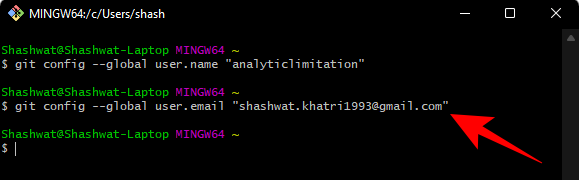
Τώρα, εάν θέλετε να ελέγξετε τη διαμόρφωση, πληκτρολογήστε τα εξής:
git config --global --list
Στη συνέχεια πατήστε Enter.
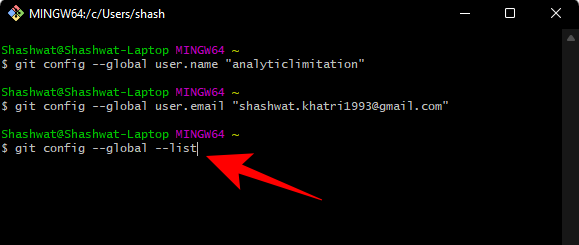
Θα δείτε τα στοιχεία διαμόρφωσής σας.
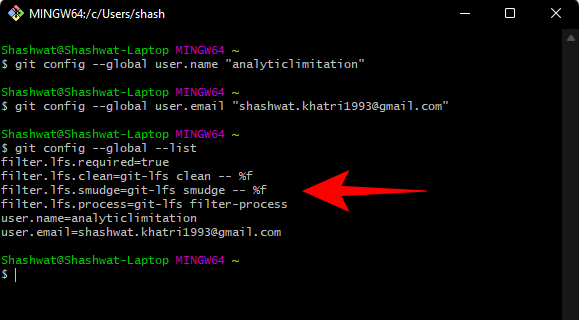
Σημείωση: Η --global εντολή λέε�� στο Git να χρησιμοποιήσει τις πληροφορίες που παρείχατε για όλα όσα κάνετε στο σύστημά σας. Εάν χρησιμοποιήσετε --local αντ' αυτού, η διαμόρφωση θα ισχύει μόνο για το τρέχον αποθετήριο σας .
Σχετικό: Πώς να αλλάξετε μια ταπετσαρία στα Windows 11
Εγκαταστήστε το GitHub Desktop για Windows 11
Αν θέλετε να αποκτήσετε μια εφαρμογή με τη βοήθεια GUI για να διαχειριστείτε τα αποθετήρια Git σας και να έχετε άλλους να συνεργάζονται σε αυτήν, το GitHub Desktop είναι ο φίλος σας. Η εγκατάστασή του είναι επίσης μια πολύ απλή διαδικασία.
Λήψη : GitHub Desktop
Μεταβείτε στον παραπάνω σύνδεσμο και κάντε κλικ στο Λήψη για Windows (64-bit) .
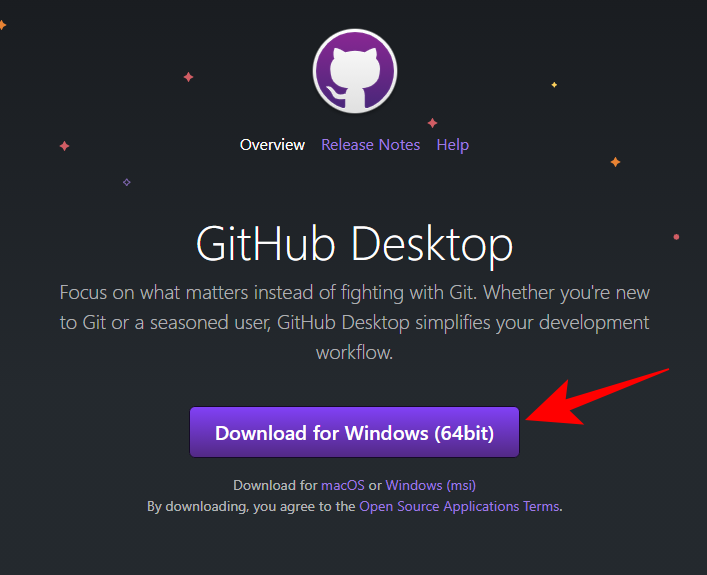
Στη συνέχεια, εκτελέστε τη ρύθμιση που έχετε λάβει. Η εγκατάσταση δεν απαιτεί αλλαγές και εγκαταστήστε το GitHub αυτόματα. Κατά την εκκίνηση, έχετε την επιλογή να συνδεθείτε στο GitHub.com. Ή μπορείτε να προχωρήσετε και να παραλείψετε αυτό το βήμα .
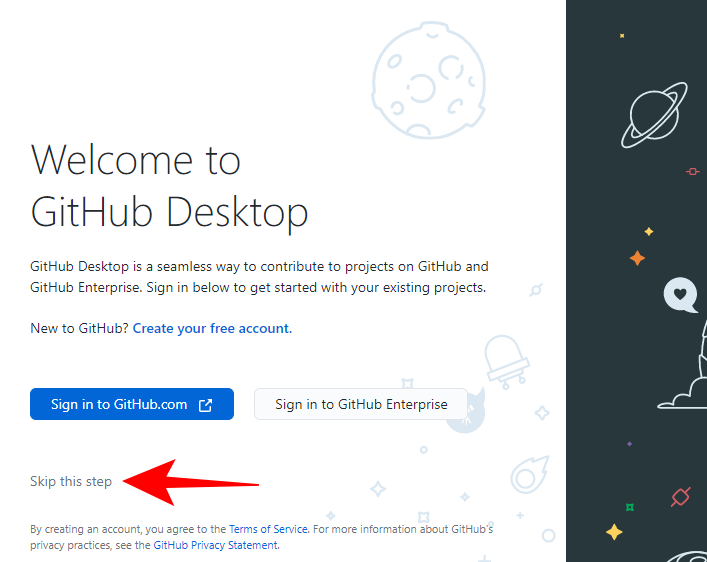
Πληκτρολογήστε το όνομα χρήστη και το email σας. Στη συνέχεια, κάντε κλικ στο Τέλος .
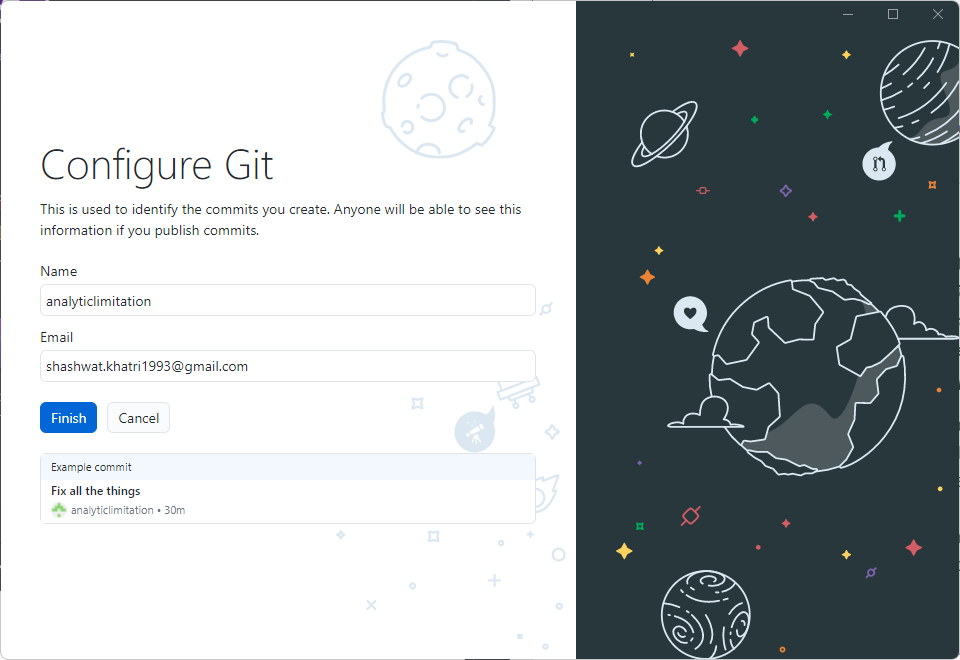
Και τέλος! Το GitHub Desktop είναι τώρα έτοιμο για χρήση.
Σχετικό: Πώς να εγκαταστήσετε το PIP στα Windows 11
Χρησιμοποιήστε το Git με το PowerShell
Υπάρχει μια κοινή παρανόηση ότι το Git λειτουργεί καλά μόνο με το Git Bash, ενώ στην πραγματικότητα λειτουργεί εξίσου καλά και στο PowerShell. Αλλά υπάρχει μια μικρή προσθήκη που πρέπει να κάνετε στο PowerShell για να γίνει αυτό.
Ελέγξτε για πολιτική εκτέλεσης
Αρχικά, πρέπει να ορίσετε την πολιτική εκτέλεσης του PowerShell σε "RemoteSigned". Επομένως, πατήστε Έναρξη, πληκτρολογήστε powershell και κάντε κλικ στο Εκτέλεση ως διαχειριστής .
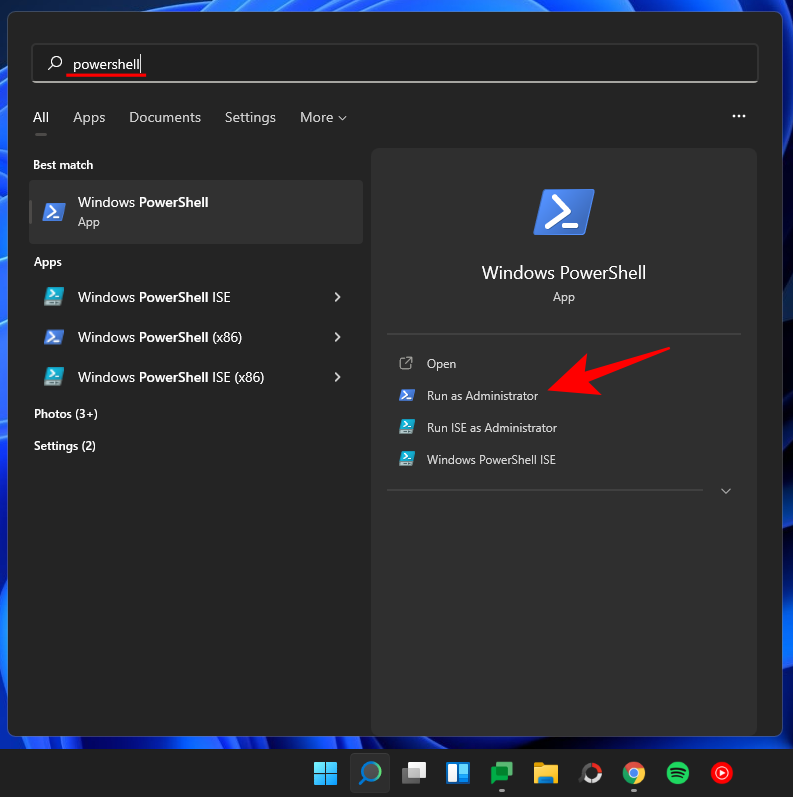
Τώρα πληκτρολογήστε την ακόλουθη εντολή στο PowerShell:
Get-ExecutionPolicy
Πατήστε Enter.
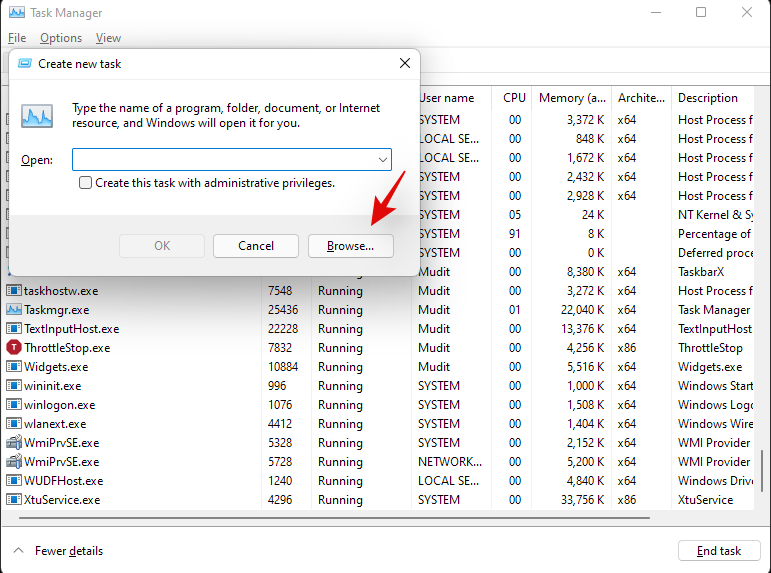
Εάν λάβετε το μήνυμα "RemoteSigned", τότε έχει ήδη οριστεί.
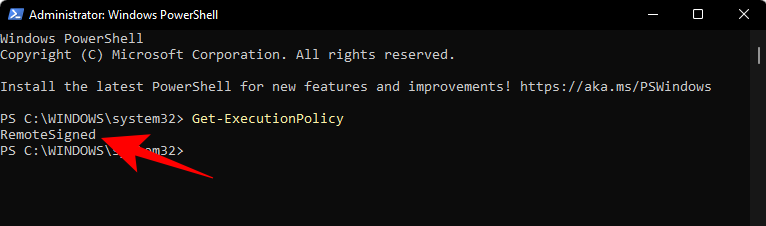
Εάν όχι, τότε πληκτρολογήστε την ακόλουθη εντολή:
Set-ExecutionPolicy -Scope CurrentUser -ExecutionPolicy RemoteSigned -Force
Στη συνέχεια πατήστε Enter.

Τώρα είστε έτοιμοι να εγκαταστήσετε τη μονάδα git στο PowerShell.
Προσθέστε τη μονάδα Posh-git
Για να προσθέσετε τη μονάδα Posh-git, πληκτρολογήστε την ακόλουθη εντολή:
Install-Module posh-git -Scope CurrentUser -Force
Στη συνέχεια πατήστε Enter.
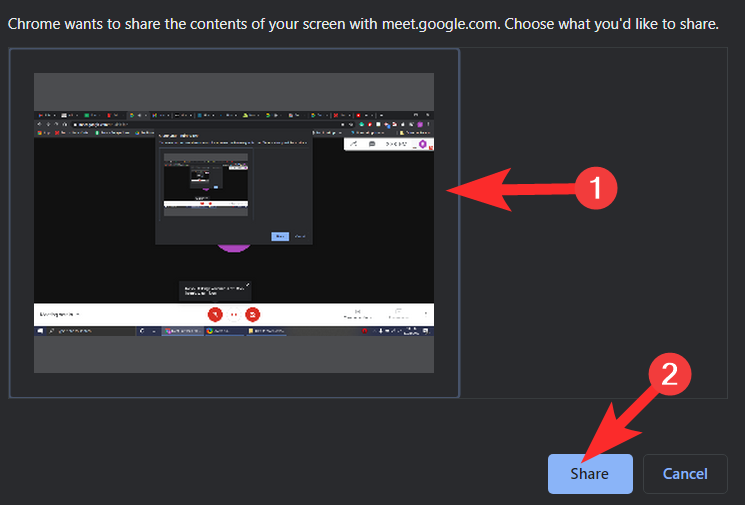
Στη συνέχεια, θα εισαγάγουμε τη μονάδα στο PowerShell. Για να το κάνετε αυτό, πληκτρολογήστε την ακόλουθη εντολή:
Import-Module posh-git
Πατήστε Enter.

You may want to make sure that the module loads as default. For this, type the following command:
Add-PoshGitToProfile -AllHosts
Press Enter.
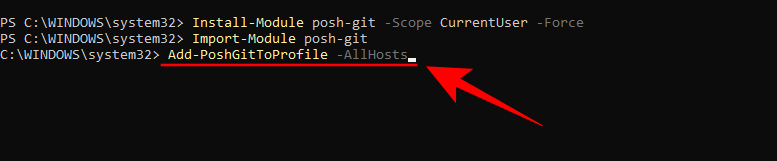
You are now ready to use PowerShell for your git experience whenever you’re in a directory with a git repository.
Install Git on Ubuntu WSL
If you’ve installed Ubuntu on Windows Subsystem for Linux (WSL), you can also install Git on it. Here’s how to go about it.
Open the Ubuntu App.
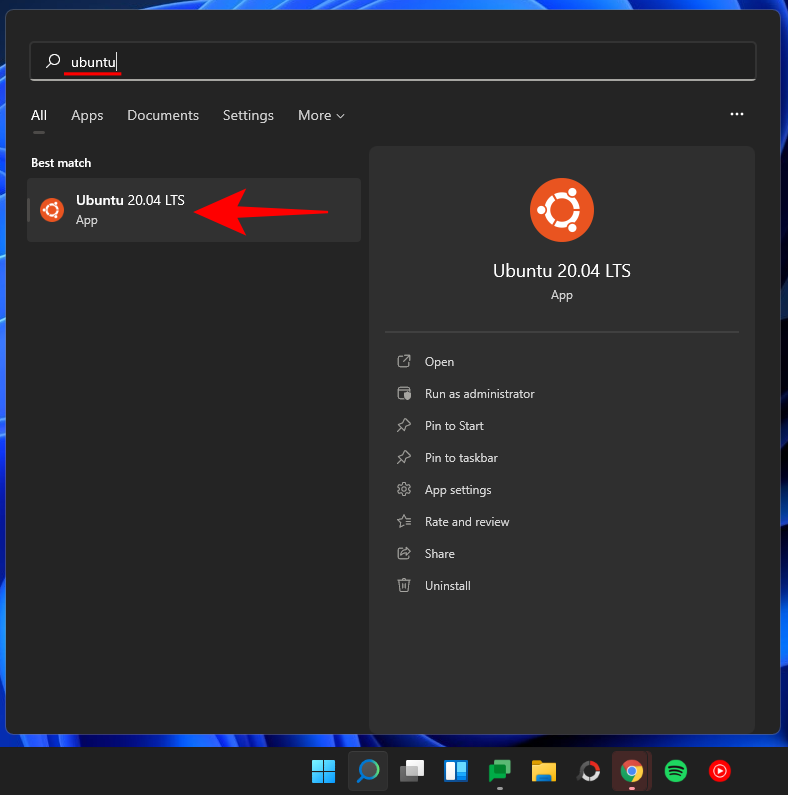
Then type the following command:
sudo add-apt-repository ppa:git-core/ppa
Press Enter.
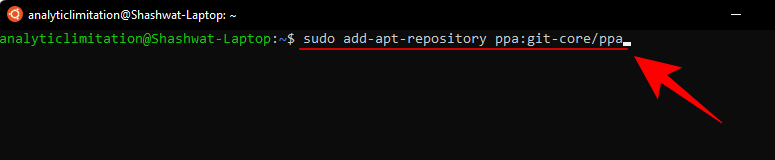
Then enter your password and press Enter.
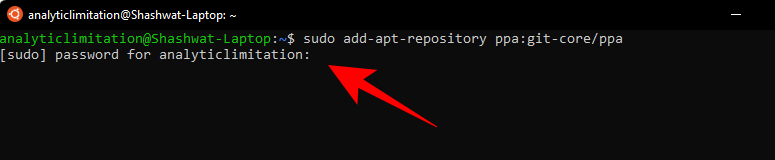
Press Enter to continue adding the git repository.
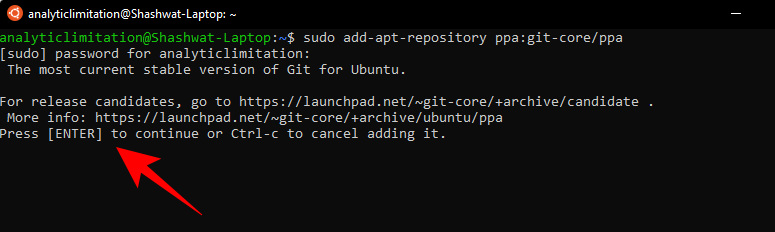
Now type the following command to update it.
sudo apt-get update
Press Enter.
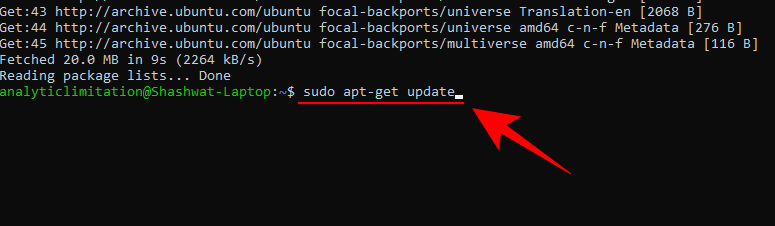
Now type the following to install git:
sudo apt-get install git
Press Enter.
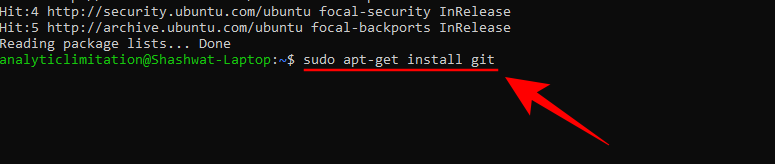
When asked to confirm, type Y and press Enter.
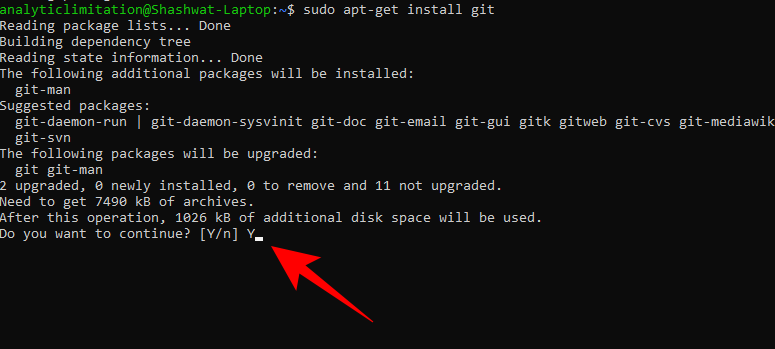
You have now installed Git on Ubuntu WSL.
Frequently Asked Questions (FAQs)
Installing git to manage application versions and collaborating with others can be a little tricky for beginners and it’s natural to have questions about it. Here we address a few commonly asked queries that users generally have when installing git on Windows 11.
Can I use git in cmd?
When you install the Git GUI, you also install Git Bash and Git CMD. The latter is a command-line tool that is exactly like the Windows console but better at all things related to Git.
What is the difference between local and remote git repositories?
Git repos (short for repositories) come in two kinds – local and remote. In simplest terms, the local git repository is the one that you create and manage locally, that is, on your computer alone. Its features and functions are exactly like any other git repository.
On the other hand, the purpose of a remote repository (such as GitHub) is to share your own codes and files with the world, allowing others to branch, merge, rebase, etc.
Does installing GitHub install Git?
Yes, if you don’t already have git, GitHub will install git’s latest version as well.
We hope you were able to easily install git on your Windows 11 PC.
RELATED
Ανακαλύψτε πώς να ενημερώσετε τα προγράμματα οδήγησης στα Windows 11 για να βελτιώσετε τη συμβατότητα και τις επιδόσεις.
Ανακαλύψτε πώς να αλλάξετε το χρώμα της γραμμής εργασιών στα Windows 11 με απλές μεθόδους για να προσαρμόσετε την εμφάνιση του υπολογιστή σας.
Όλα όσα πρέπει να γνωρίζετε για να δημιουργήσετε έναν νέο λογαριασμό χρήστη στα Windows 11, είτε τοπικό είτε διαδικτυακό.
Μάθετε πώς να εγκαταστήσετε τα Windows 11 χωρίς TPM χρησιμοποιώντας διαφορετικές μεθόδους για να παρακάμψετε τις απαιτήσεις ασφαλείας. Διαβάστε τον οδηγό μας για πληροφορίες και λύσεις.
Τα στιγμιότυπα οθόνης στα Windows 11 περιλαμβάνουν ποικιλία μεθόδων, συμπεριλαμβανομένων των Print Screen, Snip & Sketch και περισσότερο. Μάθετε πώς να τα χρησιμοποιήσετε!
Ανακαλύψτε πού βρίσκεται το My Computer στα Windows 11 και πώς να το επαναφέρετε εύκολα. Χρήσιμες μέθοδοι για Γενικές Χρήστες και Προχωρημένους.
Ανακαλύψτε πώς να σηκώσετε το χέρι στο Zoom με εύκολο και κατανοητό τρόπο. Ιδανικό για ομάδες τηλεδιάσκεψης. Δείτε λεπτομέρειες στα βήματα!
Το Zoom είναι μία από τις πιο δημοφιλείς εφαρμογές απομακρυσμένης συνεργασίας. Αποκαλύπτουμε χρήσιμες λύσεις για φαινόμενα ήχου και βίντεο.
Μην δημοσιεύετε τις φωτογραφίες σας δωρεάν στο Instagram όταν μπορείτε να πληρωθείτε για αυτές. Διαβάστε και μάθετε πώς να κερδίσετε χρήματα στο Instagram και να αξιοποιήσετε στο έπακρο αυτήν την πλατφόρμα κοινωνικής δικτύωσης.
Μάθετε πώς να επεξεργάζεστε και να αφαιρείτε μεταδεδομένα PDF με ευκολία. Αυτός ο οδηγός θα σας βοηθήσει να επεξεργαστείτε ή να αφαιρέσετε εύκολα τα μεταδεδομένα PDF με μερικούς εύκολους τρόπους.
Γνωρίζετε ότι το Facebook έχει μια πλήρη λίστα με τις επαφές του τηλεφωνικού σας καταλόγου μαζί με το όνομα, τον αριθμό και τη διεύθυνση email τους.
Το πρόβλημα μπορεί να εμποδίσει τη σωστή λειτουργία του υπολογιστή σας και μπορεί να χρειαστεί να αλλάξετε τις ρυθμίσεις ασφαλείας ή να ενημερώσετε τα προγράμματα οδήγησης για να τις διορθώσετε.
Αυτό το ιστολόγιο θα βοηθήσει τους αναγνώστες να μετατρέψουν το USB με δυνατότητα εκκίνησης σε αρχείο ISO χρησιμοποιώντας λογισμικό τρίτων κατασκευαστών που είναι δωρεάν στη χρήση και ασφαλές από κακόβουλο λογισμικό.
Αντιμετώπισε τον κωδικό σφάλματος 0x8007139F του Windows Defender και δυσκολεύεστε να εκτελέσετε σαρώσεις; Ακολουθούν τρόποι με τους οποίους μπορείτε να διορθώσετε το πρόβλημα.
Αυτός ο περιεκτικός οδηγός θα σας βοηθήσει να διορθώσετε το «Σφάλμα χρονοπρογραμματιστή εργασιών 0xe0434352» στον υπολογιστή σας με Windows 11/10. Δείτε τις διορθώσεις τώρα.
Το σφάλμα Windows LiveKernelEvent 117 προκαλεί απροσδόκητο πάγωμα ή απροσδόκητη διακοπή λειτουργίας του υπολογιστή σας. Μάθετε πώς να το διαγνώσετε και να το διορθώσετε με βήματα που προτείνουν οι ειδικοί.
Αυτό το ιστολόγιο θα βοηθήσει τους αναγνώστες να διορθώσουν το PowerPoint δεν θα μου επιτρέψει να εγγράψω προβλήματα ήχου σε υπολογιστή με Windows και ακόμη και να προτείνω άλλα υποκατάστατα εγγραφής οθόνης.
Αναρωτιέστε πώς να γράψετε σε ένα έγγραφο PDF αφού πρέπει να συμπληρώσετε φόρμες, να προσθέσετε σχολιασμούς και να βάλετε τις υπογραφές σας. Βρήκατε τη σωστή ανάρτηση, διαβάστε!
Αυτό το ιστολόγιο θα βοηθήσει τους χρήστες να αφαιρέσουν το υδατογράφημα Απαιτήσεις συστήματος που δεν πληρούνται για να απολαύσουν μια πιο ομαλή και ασφαλή εμπειρία με τα Windows 11, καθώς και μια πιο καθαρή επιφάνεια εργασίας.
Αυτό το ιστολόγιο θα βοηθήσει τους χρήστες MacBook να κατανοήσουν γιατί παρουσιάζονται τα προβλήματα με την ροζ οθόνη και πώς να τα διορθώσουν με γρήγορα και απλά βήματα.
Υπάρχουν πολλοί λόγοι για τους οποίους ο φορητός υπολογιστής σας δεν μπορεί να συνδεθεί στο WiFi και επομένως υπάρχουν πολλοί τρόποι για να διορθώσετε το σφάλμα. Εάν ο φορητός υπολογιστής σας δεν μπορεί να συνδεθεί στο WiFi, μπορείτε να δοκιμάσετε τους ακόλουθους τρόπους για να διορθώσετε αυτό το πρόβλημα.
Αφού δημιουργήσουν μια εκκίνηση USB για την εγκατάσταση των Windows, οι χρήστες θα πρέπει να ελέγξουν την απόδοση της εκκίνησης USB για να δουν αν δημιουργήθηκε με επιτυχία ή όχι.
Αρκετά δωρεάν εργαλεία μπορούν να προβλέψουν βλάβες μονάδων δίσκου προτού συμβούν, δίνοντάς σας χρόνο να δημιουργήσετε αντίγραφα ασφαλείας των δεδομένων σας και να αντικαταστήσετε τη μονάδα δίσκου εγκαίρως.
Με τα κατάλληλα εργαλεία, μπορείτε να σαρώσετε το σύστημά σας και να αφαιρέσετε λογισμικό υποκλοπής spyware, adware και άλλα κακόβουλα προγράμματα που ενδέχεται να κρύβονται στο σύστημά σας.
Όταν, για παράδειγμα, ένας υπολογιστής, μια κινητή συσκευή ή ένας εκτυπωτής προσπαθεί να συνδεθεί σε έναν υπολογιστή με Microsoft Windows μέσω δικτύου, ενδέχεται να εμφανιστεί το μήνυμα σφάλματος "δεν βρέθηκε η διαδρομή δικτύου" — Σφάλμα 0x80070035.
Η μπλε οθόνη θανάτου (BSOD) είναι ένα συνηθισμένο και όχι καινούργιο σφάλμα των Windows όταν ο υπολογιστής αντιμετωπίζει κάποιο σοβαρό σφάλμα συστήματος.
Αντί να εκτελούμε χειροκίνητες και άμεσες λειτουργίες πρόσβασης στα Windows, μπορούμε να τις αντικαταστήσουμε με διαθέσιμες εντολές CMD για ταχύτερη πρόσβαση.
Όπως και στα Windows 10, μπορείτε επίσης να χρησιμοποιήσετε λογισμικό τρίτων για να κάνετε τη γραμμή εργασιών των Windows 11 διαφανή.
Μετά από αμέτρητες ώρες χρήσης του φορητού και επιτραπέζιου ηχείου του πανεπιστημίου τους, πολλοί άνθρωποι ανακαλύπτουν ότι μερικές έξυπνες αναβαθμίσεις μπορούν να μετατρέψουν τον στενό χώρο της φοιτητικής τους εστίας στον απόλυτο κόμβο streaming χωρίς να ξοδέψουν μια περιουσία.
Από τα Windows 11, ο Internet Explorer θα καταργηθεί. Σε αυτό το άρθρο, το WebTech360 θα σας καθοδηγήσει πώς να χρησιμοποιήσετε τον Internet Explorer στα Windows 11.




























